Wat is iTunes Match en hoe het te gebruiken?
In het steeds veranderende landschap van digitale muziek kan het beheren en openen van uw uitgebreide muziekbibliotheek op meerdere apparaten een ontmoedigende taak zijn. Gelukkig, iTunes Match biedt een oplossing waarmee u uw volledige muziekcollectie naadloos kunt synchroniseren en streamen vanuit de cloud. Of u nu een fervent muziekliefhebber bent of gewoon uw muziekstreamingervaring wilt vereenvoudigen, ons doel is om u te helpen uw muziekbibliotheek moeiteloos te beheren op al uw apparaten. Van het begrijpen van de kernfuncties tot het oplossen van veelvoorkomende problemen, dit is dan ook uw go-to-resource voor het onder de knie krijgen van de iTunes Match-functie en het revolutioneren van uw muziekstreamingervaring.
Inhoudsopgave Deel 1. Wat is iTunes Match en hoe werkt het?Deel 2. Hoe abonneer je je op iTunes Match op Mac/WindowsDeel 3. Wat als iTunes Match niet werkt?Deel 4. Extra tips: Apple Music-nummers back-uppen zonder iTunes MatchDeel 5. Conclusie
Deel 1. Wat is iTunes Match en hoe werkt het?
iTunes Match is een cloud-gebaseerde muziekstreaming- en synchronisatieservice die door Apple wordt aangeboden. Hiermee kunnen gebruikers toegang krijgen tot hun volledige muziekbibliotheek op meerdere apparaten, ongeacht of de nummers zijn gekocht bij iTunes of van cd's geript.
Wanneer een gebruiker zich abonneert op iTunes Match, scant de service hun muziekbibliotheek en matcht de nummers met de enorme iTunes Store-catalogus. Het gebruikt geavanceerde audio-fingerprintingtechnologie om de nummers te identificeren en biedt de gebruiker vervolgens hoogwaardige, DRM-vrije versies van de nummers uit de iTunes Store. Dit proces elimineert de noodzaak voor tijdrovende uploads van elk afzonderlijk nummer.
De overeenkomende nummers worden vervolgens beschikbaar gemaakt voor streaming of downloaden op elk iOS-apparaat, Mac of Windows-computer die is gekoppeld aan de Apple ID van de gebruiker. iTunes Match uploadt ook alle niet-overeenkomende nummers naar de iCloud-muziekbibliotheek van de gebruiker, waardoor ze toegankelijk zijn op alle apparaten.
Een van de belangrijkste functies van iTunes Match is de mogelijkheid om tracks van lagere kwaliteit te upgraden naar hogere kwaliteit 256 kbps AAC-bestanden. Als een gebruiker nummers heeft met lagere bitsnelheden of versies van lagere kwaliteit, zal iTunes Match deze vervangen door de versies van hogere kwaliteit uit de iTunes Store. iTunes Match ondersteunt ook MP3, WAV, AIFF en Apple Lossless.
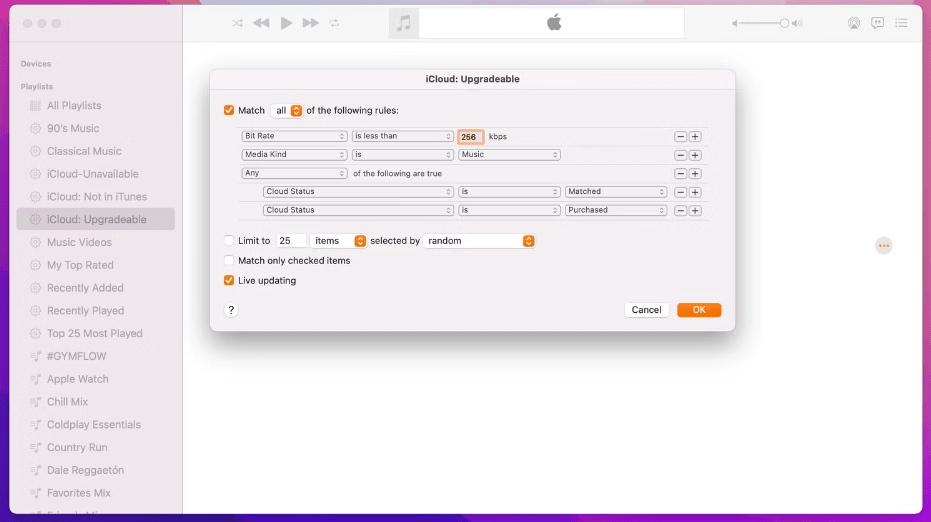
iTunes Match biedt ook offline luisteren, waardoor gebruikers hun muziek kunnen downloaden voor offline afspelen. Dit is vooral handig in gebieden met beperkte of geen internetverbinding. iTunes Match biedt gebruikers een handige en efficiënte manier om toegang te krijgen tot hun muziekbibliotheek en deze te synchroniseren op verschillende apparaten, wat een naadloze en verbeterde muziekstreamingervaring biedt.
Mogelijk bent u geïnteresseerd: iTunes Match versus Apple Music
Deel 2. Hoe abonneer je je op iTunes Match op Mac/Windows
Om je te abonneren op iTunes Match op je Mac of Windows-computer, heb je twee opties: abonneren via iTunes of abonneren via de Muziek-app (voor macOS Catalina en later). Hier is een stapsgewijze handleiding voor elke methode:
- Open de Muziek-app op je Mac-computer. Open iTunes voor Windows op je pc.
- Ga op uw Mac naar de zijbalk en klik op iTunes Store.
- Scroll naar de onderkant van het Store-venster. Klik onder Features op iTunes Match.
- Klik op de knop "Abonneren". Volg de instructies op het scherm die verschijnen om het abonnementsproces te voltooien.
- Nadat u zich hebt geabonneerd, begint de Muziek-app uw muziekbibliotheek te scannen, nummers te vergelijken met de iTunes-catalogus en niet-overeenkomende nummers te uploaden naar iCloud.

Nadat u zich hebt geabonneerd op iTunes Match, hebt u toegang tot uw gematchte/geüploade muziekbibliotheek op elk apparaat dat is gekoppeld aan uw Apple ID door u aan te melden en iCloud Music Library in te schakelen. Hiermee kunt u uw muziek naadloos streamen of downloaden op al uw apparaten.
Deel 3. Wat als iTunes Match niet werkt?
Als iTunes Match niet werkt zoals verwacht, kunt u de volgende oplossingen proberen:
- Controleer de internetverbinding: zorg dat u een stabiele en betrouwbare internetverbinding hebt. Onstabiele of inconsistente connectiviteit kan leiden tot problemen met iTunes Match. Overweeg om uw router opnieuw op te starten of verbinding te maken met een alternatief netwerk, indien beschikbaar, om mogelijke netwerkproblemen op te lossen.
- Update iTunes of de Muziek-app: Zorg ervoor dat je de nieuwste versie van iTunes of de Muziek-app op je computer hebt geïnstalleerd. Verouderde software kan soms compatibiliteitsproblemen met iTunes Match veroorzaken. Controleer op updates en installeer alle beschikbare updates voor je app.
- Meld u af en meld u opnieuw aan: Meld u af bij uw Apple ID in iTunes of de Muziek-app en meld u vervolgens opnieuw aan. Dit kan helpen uw accountinstellingen te vernieuwen en eventuele tijdelijke authenticatieproblemen op te lossen.
- iTunes Match resetten: Als de bovenstaande stappen niet werken, kunt u iTunes Match resetten. Ga in iTunes naar het menu "Store" en selecteer "Turn Off iTunes Match". Ga daarna terug naar hetzelfde menu en kies "Turn On iTunes Match". Hiermee wordt de service gereset en wordt het matchingproces opnieuw gestart.
- Neem contact op met Apple Support: Als het probleem aanhoudt, raden we u aan contact op te nemen met Apple Support voor verdere assistentie. Zij hebben speciale supportkanalen om iTunes Match-gerelateerde problemen op te lossen.
Vergeet niet om specifieke details te verstrekken over het probleem waarmee u te maken hebt wanneer u contact opneemt met de ondersteuning. Zij kunnen u meer op maat gemaakte begeleiding bieden op basis van uw situatie.
Deel 4. Extra tips: Apple Music-nummers back-uppen zonder iTunes Match
Om een back-up te maken van Apple Music-nummers voordat u zich afmeldt bij iTunes Match, hebt u een Apple Music-converter nodig om de muziek naar MP3 te converteren. Deze converter wordt door elk apparaat ondersteund. AMusicSoft Apple Muziek Converter is een uitstekende converter van derden.
AMusicSoft Apple Music Converter kan verwijder DRM-beveiliging van Apple Music op 5x snelheid zonder enig kwaliteitsverlies. Het kan ook Apple Music-nummers converteren naar MP3, het meest flexibele audioformaat, zodat u de geconverteerde bestanden naar uw Android-apparaat of andere mediaspelers kunt overbrengen, zodat u ze voor altijd kunt bewaren. Naast MP3 kan het ook nummers converteren naar andere formaten zoals WAV, FLAC, AAC en nog veel meer.
Alle ID3-tags blijven behouden, inclusief de albumhoesfoto's. Het is een gebruiksvriendelijke applicatie die alleen eenvoudige stappen toestaat om de conversie te voltooien. Het is zeer compatibel omdat het beschikbaar is voor Mac- en Windows-computers. Nu zullen we de procedure delen hoe je Apple Music voor altijd op Android-apparaten kunt krijgen door muziek te downloaden.
Stap 1. Download en installeer AMusicSoft Apple Music Converter gratis op uw computer.
Download gratis Download gratis
Stap 2. Open vervolgens AMusicSoft Apple Music Converter en log in op uw account. Het synchroniseert de Apple Music-bibliotheek. U kunt de bestanden ook naar het hoofdvenster slepen en neerzetten.

Stap 3. Selecteer het uitvoerformaat, maar we raden MP3 aan voor Android. Kies vervolgens de juiste map voor de uitvoerbestanden.

Stap 4. Klik nu op de knop "Converteren" en het programma begint aan de bestanden te werken. U kunt de bestanden overbrengen naar een Android-apparaat nadat de conversie is voltooid.

Deel 5. Conclusie
Concluderend kunnen we zeggen dat zowel iTunes Match als AMusicSoft Apple Muziek Converter bieden ongelooflijke voordelen voor muziekliefhebbers. iTunes Match biedt naadloze toegang en synchronisatie van uw muziekbibliotheek op alle apparaten, terwijl AMusicSoft Apple Music Converter de vrijheid ontsluit om te genieten van Apple Music-nummers buiten het ecosysteem van Apple. Deze tools stellen gebruikers in staat om hun muziekervaring te personaliseren, en bieden gemak, flexibiliteit en een verbeterd niveau van controle. Of het nu gaat om naadloze muziekstreaming of het converteren en offline genieten van muziek, deze services revolutioneren de manier waarop we omgaan met onze digitale muziekcollecties.
Mensen Lees ook
- Best mogelijke manieren om van iTunes Xbox One te genieten
- Hoe iTunes op Alexa-luidsprekers te spelen (3 methoden)
- Het proces voor het downloaden van muziek van iTunes
- Hoe u gratis naar MP3 kunt converteren in iTunes-muziek (2 manieren)
- De te volgen stappen bij het uitvoeren van het iTunes-export MP3-proces
- De beste manier om iTunes MP3 gratis te laten downloaden
- Hoe iTunes-ontbrekende nummers uit de bibliotheek te repareren?
- Hoe iTunes-nummers te beveiligen en DRM te verwijderen [3 manieren]
Robert Fabry is een fervent blogger en een enthousiasteling die dol is op technologie. Misschien kan hij je besmetten door wat tips te delen. Hij heeft ook een passie voor muziek en heeft voor AMusicSoft over deze onderwerpen geschreven.